กระบวนการติดตั้งสําหรับซอฟต์แวร์ Intel® PROSet/Wireless
อะแดปเตอร์ไร้สายของคุณไม่จําเป็นต้องมีซอฟต์แวร์ Intel® PROSet/Wireless ใน Windows® 10 ดังนั้นเราไม่แนะนําให้ติดตั้งซอฟต์แวร์ Intel® PROSet/Wireless ใน Windows® 10 เว้นแต่คุณจะมีคุณสมบัติตามเกณฑ์ที่ระบุไว้ในข้อยกเว้นด้านล่าง โปรดดู บทความ ต่อไปนี้สําหรับข้อมูลเพิ่มเติม
Windows 7/8.1*
| ประกาศสําคัญ | ซอฟต์แวร์ Intel® PROSet/Wireless เวอร์ชั่นดั้งเดิมและ DCH อยู่ในสถานะ End-of-Life (EOL) โดยเริ่มตั้งแต่แพ็คเกจซอฟต์แวร์เวอร์ชัน 21.50.X เป็นต้นไป |
ใน Windows® 10 คุณเพียงแค่ติดตั้งไดรเวอร์ Wi-Fi เท่านั้นไม่ใช่แพ็คเกจซอฟต์แวร์ Intel® PROSet/Wireless ทั้งหมด ตั้งแต่เวอร์ชั่น 20.120 เป็นต้นไป จะมีแพ็คเกจการติดตั้งไดรเวอร์โดยเฉพาะอยู่ใน ศูนย์การดาวน์โหลด
| หมาย เหตุ | ผู้ผลิตระบบของคุณอาจติดตั้งซอฟต์แวร์ Intel® PROSet/Wireless ที่รองรับ DCH ไว้ก่อนแล้วในระบบของคุณเพื่อให้เปิดใช้งานคุณสมบัติเฉพาะของ OEM ได้ คุณจะได้รับซอฟต์แวร์ Intel® PROSet/Wireless ที่ใช้ได้กับ DCH เฉพาะ OEM ล่าสุดจากฝ่ายสนับสนุนของผู้ผลิตคอมพิวเตอร์ของคุณ หากคุณยกเลิกการติดตั้งซอฟต์แวร์ Intel® PROSet/Wireless ที่ตรงตามมาตรฐาน DCH จะเสียคุณสมบัติเฉพาะ OEM ไป |
การติดตั้งครั้งแรก
- ดาวน์โหลด ซอฟต์แวร์ Intel® PROSet/Wireless
- ดับเบิลคลิกไฟล์ที่ดาวน์โหลดเพื่อเริ่มต้นการติดตั้ง
- เลือกช่องทําเครื่องหมายหลังจากที่คุณอ่านและยอมรับข้อตกลงสิทธิ์การใช้งานของผู้ใช้แล้ว
- เลือก:
- ติดตั้ง เพื่อทําการติดตั้ง เริ่มต้น หรือ
- ปรับแต่ง เพื่อติดตั้งคุณสมบัติเพิ่มเติม
หมาย เหตุ หากระบบของคุณมีซอฟต์แวร์ Intel® PROSet/Wireless เวอร์ชั่นเดียวกันติดตั้งอยู่แล้ว คุณจะเห็นตัวเลือก "ซ่อมแซม" "ปรับเปลี่ยน" หรือ "ถอนการติดตั้ง" แทน
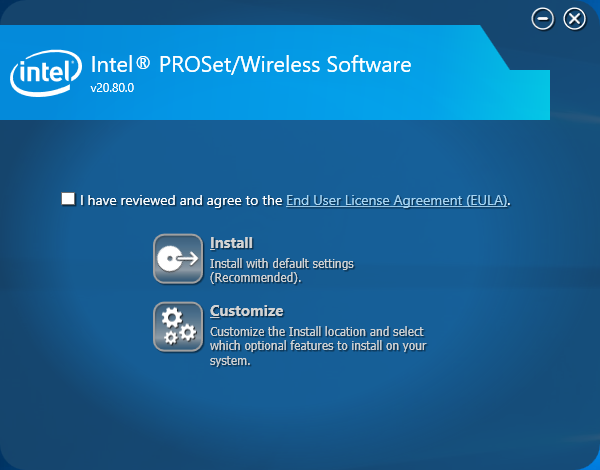
-
ตัวอย่างคุณสมบัติที่มีให้เลือกติดตั้งมีดังต่อไปนี้
- ส่วนขยายซอฟต์แวร์ Wireless / Intel® MyWiFi Technology
- ชุดเครื่องมือของผู้ดูแลระบบ
- ซอฟต์แวร์ Intel® PROSet/Wireless Enterprise (หรือที่เรียกว่า Intel® PROSet/Wireless WiFi Connection Utility)
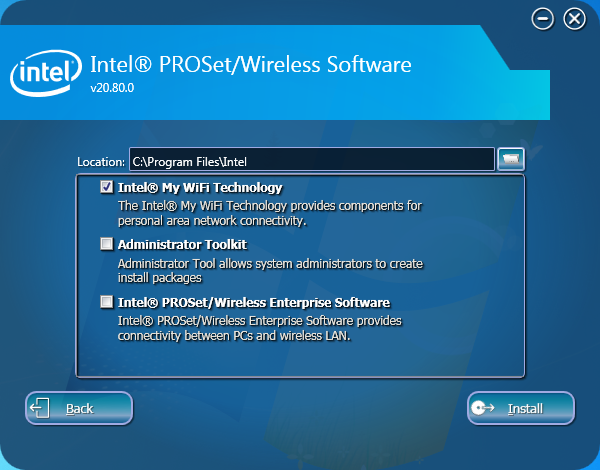
- ซอฟต์แวร์เริ่มต้นการติดตั้ง:
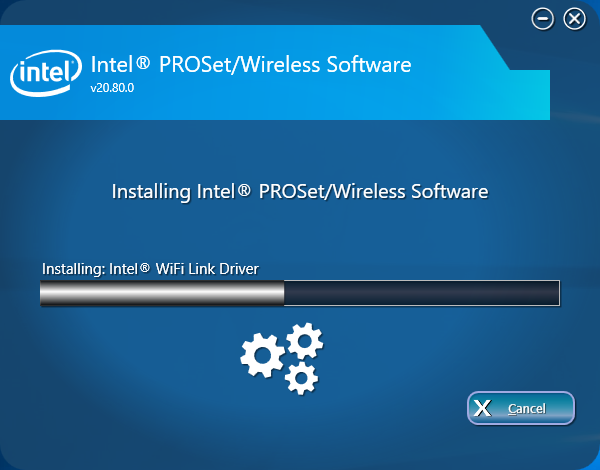
- การติดตั้งเสร็จสมบูรณ์:

การติดตั้งการอัปเกรด
- ดาวน์โหลด ซอฟต์แวร์ Intel® PROSet/Wireless
- ดับเบิลคลิกไฟล์ที่ดาวน์โหลดเพื่อเริ่มต้นการติดตั้ง
- เลือกช่องทําเครื่องหมายหลังจากที่คุณอ่านและยอมรับข้อตกลงสิทธิ์การใช้งานของผู้ใช้แล้ว
- เลือก:
- อัปเกรด เป็นการใช้การตั้งค่าที่มีอยู่ หรือ
- ปรับแต่ง เพื่อติดตั้งคุณสมบัติเพิ่มเติม
หมาย เหตุ หากระบบของคุณมีซอฟต์แวร์ Intel® PROSet/Wireless เวอร์ชั่นเดียวกันติดตั้งอยู่แล้ว คุณจะเห็นตัวเลือก "ซ่อมแซม" "ปรับเปลี่ยน" หรือ "ถอนการติดตั้ง" แทน

-
ตัวอย่างคุณสมบัติที่มีให้เลือกติดตั้งมีดังต่อไปนี้
- ส่วนขยายซอฟต์แวร์ Wireless / Intel® MyWiFi Technology
- ชุดเครื่องมือของผู้ดูแลระบบ
- ซอฟต์แวร์ Intel® PROSet/Wireless Enterprise (หรือที่เรียกว่า Intel® PROSet/Wireless WiFi Connection Utility)

- ซอฟต์แวร์เริ่มต้นการอัปเกรด:
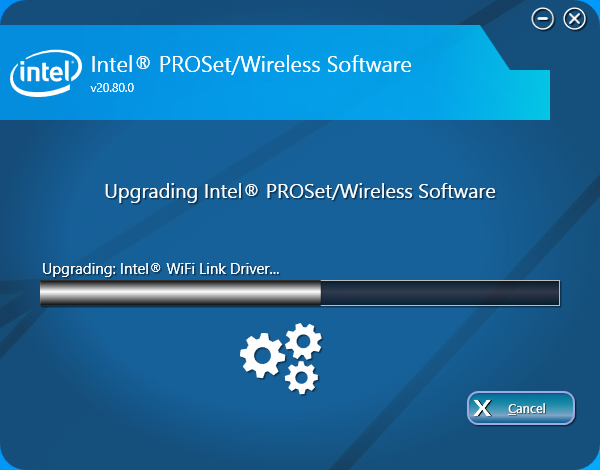
- การติดตั้งอัพเกรดเสร็จสิ้น:
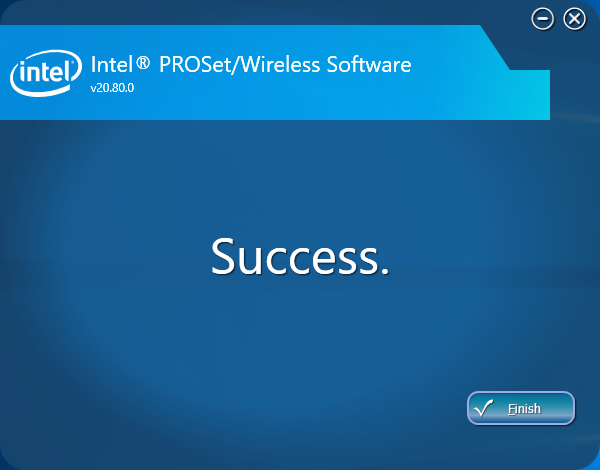
ซ่อมแซม ปรับเปลี่ยน หรือยกเลิกการติดตั้ง
- คลิกขวาที่ปุ่ม Windows และเลือก โปรแกรมและคุณลักษณะ
- สําหรับ Windows* 7: ให้คลิกปุ่ม Windows และพิมพ์ Programs and Features
- สําหรับ Windows 8.1: ให้คลิกขวาที่ปุ่ม Windows และเลือก โปรแกรมและคุณลักษณะ
- เลือกซอฟต์แวร์ Intel® PROSet/Wireless แล้วเลือก เปลี่ยน
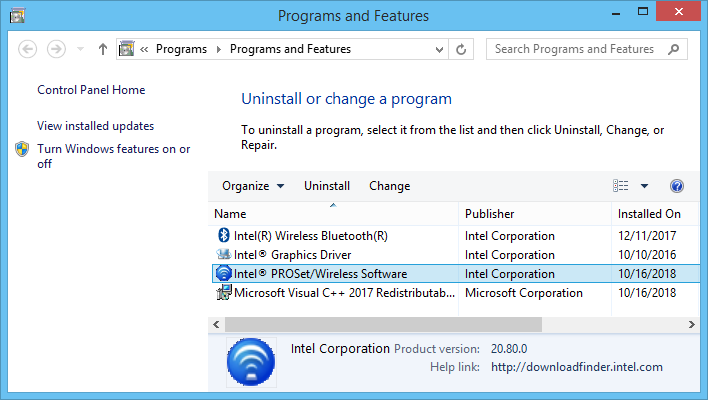
- เลือกตัวเลือก:
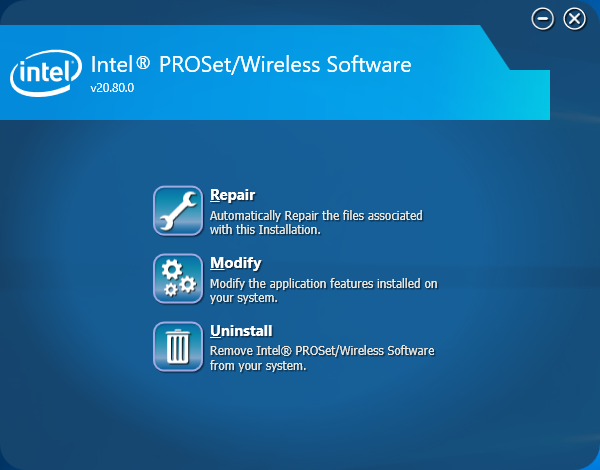
- ซ่อมแซม: หากคุณกําลังประสบปัญหากับซอฟต์แวร์ Intel PROSet/Wireless คุณอาจลองทําการซ่อมแซมดู
-
ปรับเปลี่ยน: คุณอาจเพิ่มหรือลบคุณสมบัติเพิ่มเติมได้
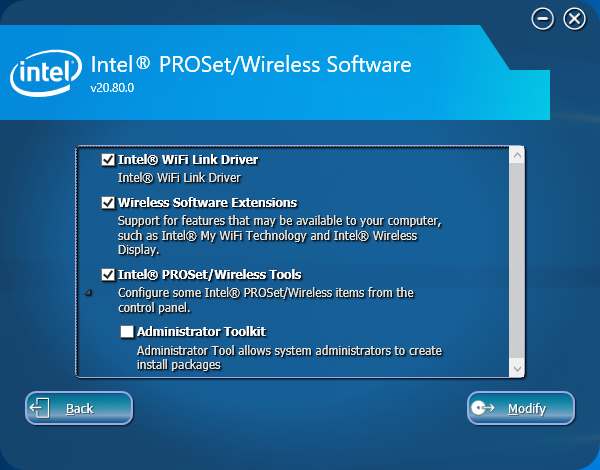
- ถอนการติดตั้ง: ถอนการติดตั้งซอฟต์แวร์ Intel PROSet/Wireless (และไดรเวอร์ Wi-Fi)
- เริ่มการซ่อมแซมหรือปรับเปลี่ยน:

- การซ่อมแซมหรือปรับเปลี่ยนเสร็จสิ้นโดยสมบูรณ์แล้ว:
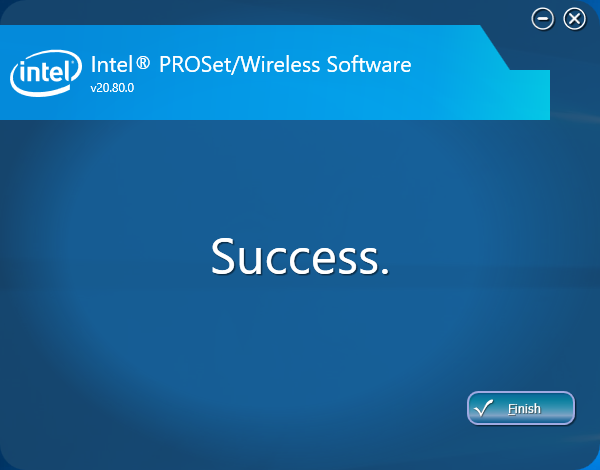
การติดตั้งแบบผู้ใช้เงียบหรือการติดตั้งแบบกําหนดเองโดยใช้ setup.xml สําหรับผู้ดูแลระบบ IT
ดู การติดตั้งแบบผู้ใช้เงียบสําหรับ Intel® WiFi Driver และ ซอฟต์แวร์ Intel® PROSet/Wireless| หัวข้อที่เกี่ยวข้อง |
| ระบุและค้นหาไดรเวอร์โดยอัตโนมัติ |
| เรียนรู้เกี่ยวกับซอฟต์แวร์ Intel® PROSet/Wireless |
| ทําความเข้าใจเกี่ยวกับเวอร์ชั่นของไดรเวอร์และแพ็คเกจซอฟต์แวร์ |